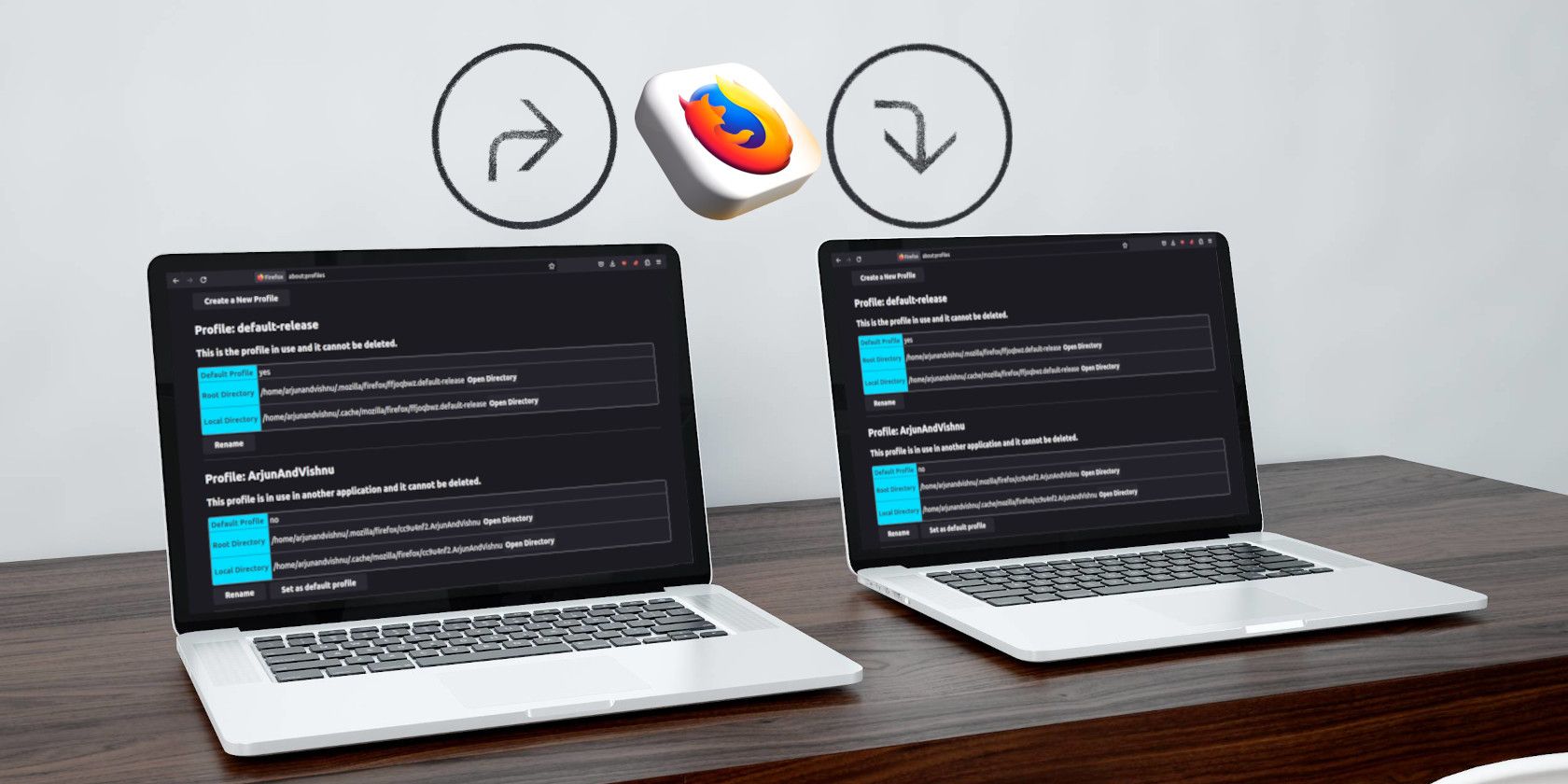هنگامی که از فایرفاکس در رایانه جدیدی استفاده می کنید، می توانید با انتقال نمایه خود، از همان جایی که قبلاً کار را متوقف کرده اید، ادامه دهید. در اینجا نحوه عملکرد ویندوز و لینوکس توضیح داده شده است.
وقتی از فایرفاکس در رایانه جدیدی استفاده می کنید، می توانید از همان جایی که کامپیوتر قبلی را رها کرده بودید ادامه دهید. با انتقال نمایه، میتوانید تمام گذرواژهها، برنامههای افزودنی و تنظیمات خود را برای انجام کار آماده کنید.
همگام سازی فایرفاکس نیز یک گزینه است، اما از اینترنت برای ذخیره و بازیابی رمزهای عبور استفاده می کند. اگر در مورد امنیت نگرانی دارید، انتقال نمایه با استفاده از فایلها راه حلی است. همچنین، انتقال پروفایل گزینه سریعتر است، زیرا فایرفاکس نیازی به نصب مجدد افزونهها ندارد.
نمایه فایرفاکس چیست؟
برای انتقال پروفایل های فایرفاکس، باید نحوه عملکرد آنها را بدانید. اطلاعات کاربر در فایرفاکس در پروفایل ها و به صورت فایل ذخیره می شود. فایرفاکس به شما اجازه می دهد از چندین پروفایل استفاده کنید. با about:profiles در نوار URL فایرفاکس می توانید اطلاعاتی در مورد تمام نمایه های رایانه خود دریافت کنید.
نمایههای زیادی میتواند وجود داشته باشد، اما فقط یک نمایه پیشفرض. شما می توانید هر نمایه ای را به عنوان پیش فرض تنظیم کنید و فایرفاکس با آن نمایه شروع به کار خواهد کرد. برای نمایش نمایه های فایرفاکس در هنگام راه اندازی، باید پارامتری را در لانچر تنظیم کنید.
نحوه تغییر میانبر فایرفاکس در ویندوز
روی میانبر فایرفاکس کلیک راست کنید > Properties را باز کنید > add -p را در انتها به Target بزنید.

نحوه تغییر میانبر فایرفاکس در لینوکس
روی میانبر فایرفاکس کلیک راست کنید > Properties را باز کنید > -P را در انتها به Command اضافه کنید (Capital P)
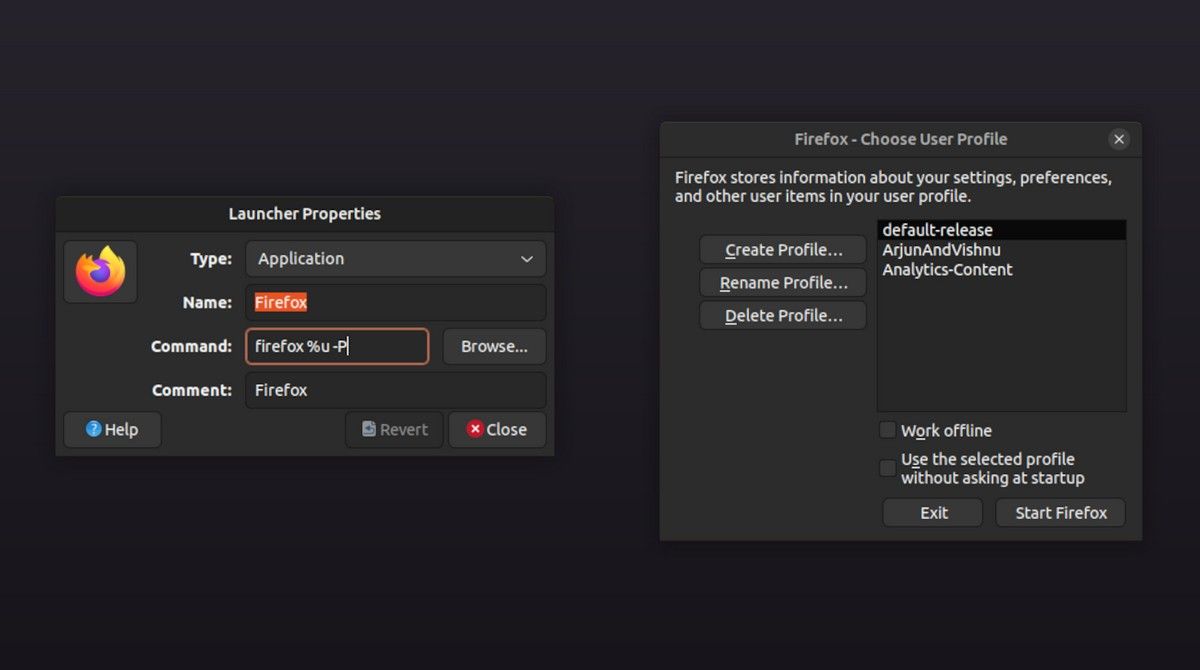
نحوه یافتن اطلاعات برای پروفایل های فایرفاکس
اطلاعات تمام پروفایل های فایرفاکس در فایلی به نام profiles.ini قرار دارد. اگر میخواهید ترتیب پروفایلها را تغییر دهید، این فایلی است که باید تغییر دهید.
در ویندوز، محل این فایل به صورت زیر است:
C:\Users\YourUserName\AppData\Roaming\Mozilla\Firefox
در لینوکس، فایل در آدرس زیر است:
/home/YourUserName/.mozilla/firefox
اگر به یک مکان سفارشی برای فایل های پروفایل خود نیاز دارید، باید مسیر را در profiles.ini تغییر دهید.
نحوه انتقال داده های فایرفاکس
به خاطر داشته باشید که نسخه فایرفاکس در هر دو کامپیوتر باید یکسان باشد. اگر نسخه رایانه هدف بالاتر از رایانه مبدا باشد، کار می کند، اما نه همیشه. برای بررسی نسخه، فایرفاکس را باز کنید و به منو > راهنما > درباره فایرفاکس بروید.
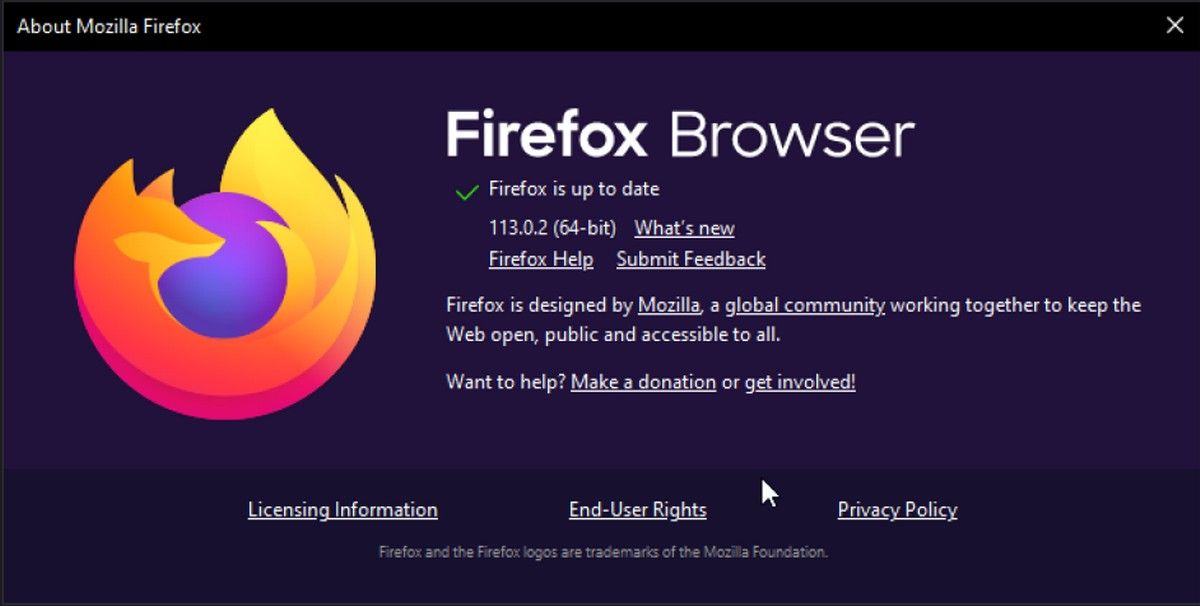
پس از بررسی سازگاری نسخه ها، می توانید به انتقال پروفایل ادامه دهید.
نحوه انتقال پروفایل های فایرفاکس در ویندوز
اطلاعات نمایه را با about:profiles در نوار URL دریافت کنید.
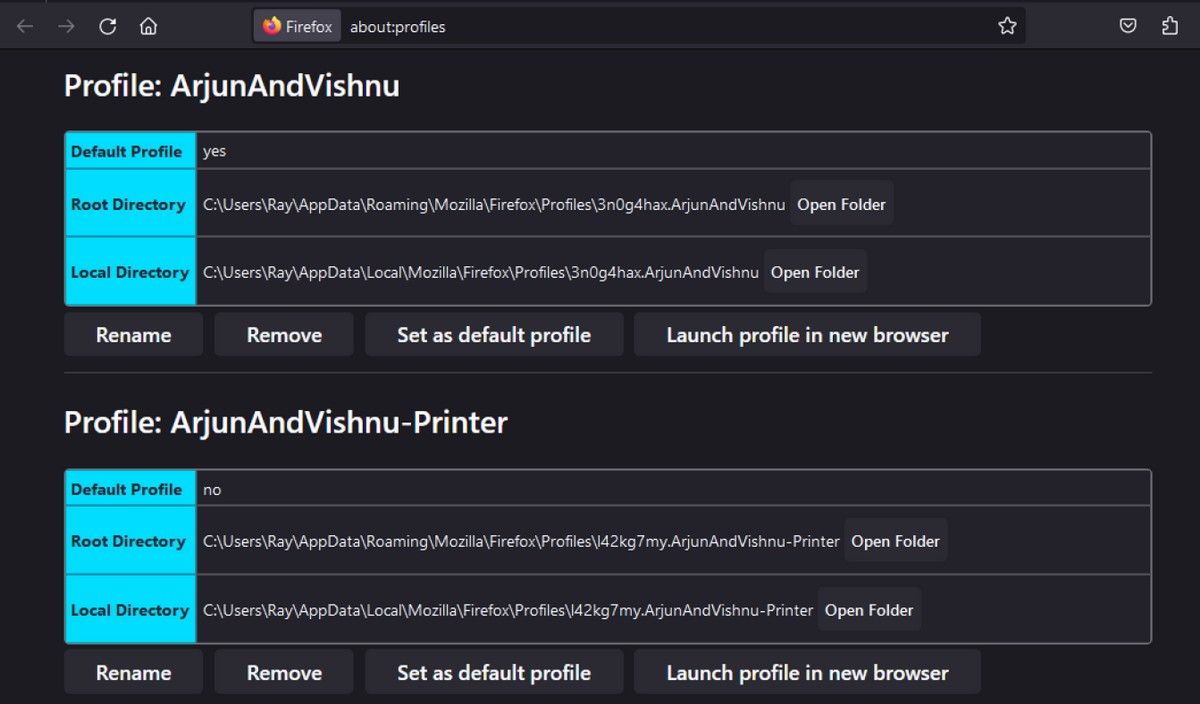
دو پوشه وجود دارد، یک پوشه ریشه که فایل های پروفایل را در خود جای می دهد و یک پوشه محلی که داده های کش را در خود جای داده است.
پوشه ریشه را باز کنید. از منو روی View کلیک کنید و گزینه Hidden items را علامت بزنید.
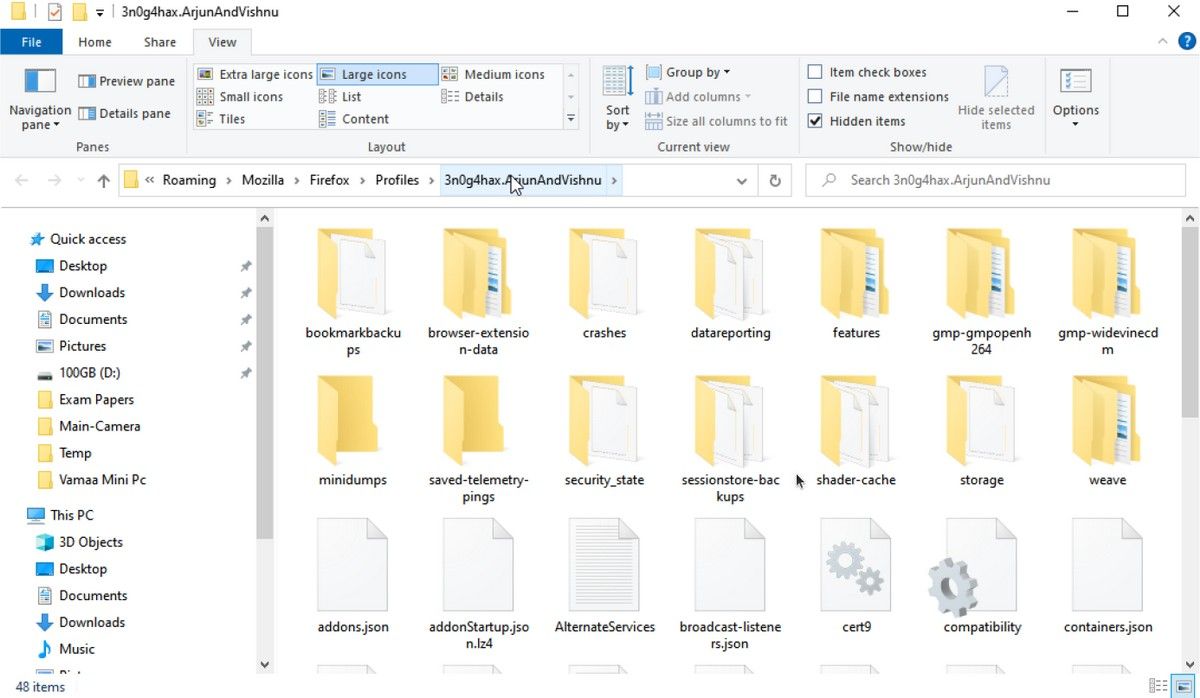
محتویات را کپی و در یک پوشه جدید پیست کنید. پوشه را به رایانه مورد نظر منتقل کنید. برای این کار می توانید از انتقال فایل شبکه یا یک دستگاه ذخیره سازی قابل حمل استفاده کنید.
در حالی که می توان با تنظیم مسیرهای فایل، پروفایل را به کار انداخت، اما این یک فرآیند پیچیده است. راه ساده تر این است که یک نمایه جدید ایجاد کنید و سپس فایل ها را بازنویسی کنید.
در رایانه مورد نظر، Firefox Profile Manager را باز کنید. یک نمایه جدید ایجاد کنید.
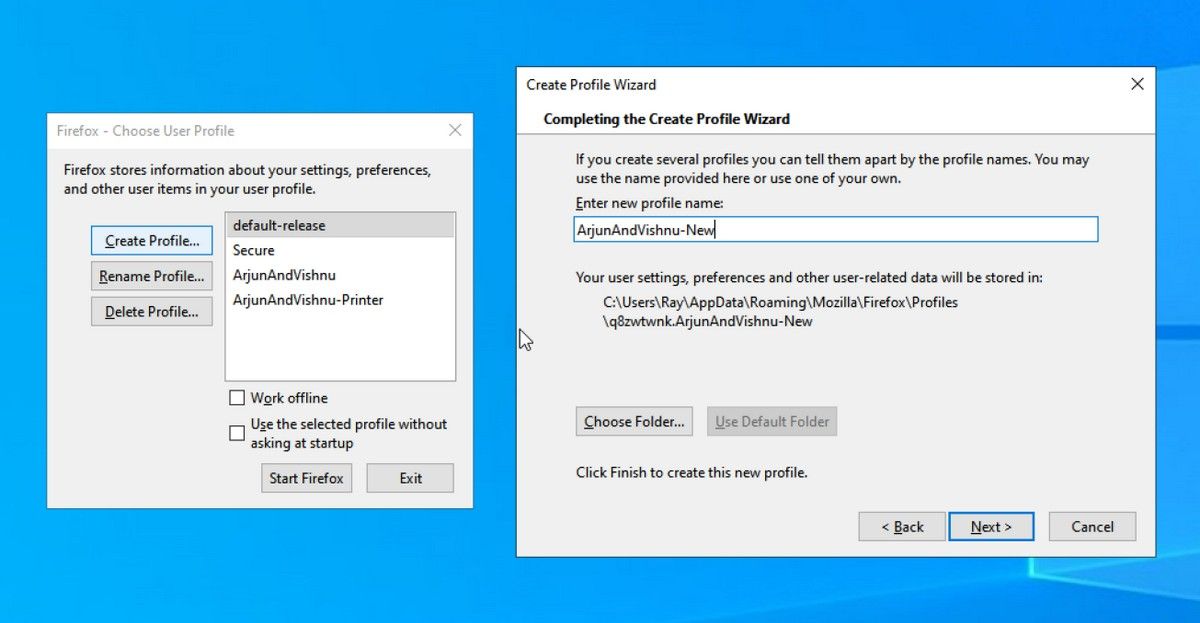
فایرفاکس را با نمایه جدید راه اندازی کنید. با این کار پیکربندی لازم برای عملکرد پروفایل ایجاد می شود. پوشه نمایه جدید را با استفاده از about:profiles پیدا کنید. فایرفاکس را ببندید و فایلها را با فایلهای رایانه مبدأ بازنویسی کنید.
فایرفاکس را با نمایه جدید باز کنید. تمام تنظیمات، برنامههای افزودنی و گذرواژههای خود را دست نخورده میبینید، همانطور که در رایانه مبدأ بود.
نحوه انتقال پروفایل های فایرفاکس در لینوکس
این فرآیند برای لینوکس دقیقاً یکسان است، با این تفاوت که پوشهها در لینوکس دایرکتوری نامیده میشوند.

با این حال، فایل های پروفایل متعدد و در اندازه فایل کوچک هستند. اینجاست که Rsync لینوکس به کار می آید. Rsync با فشرده سازی داده ها سرعت انتقال را افزایش می دهد. برای انتقال پروفایل های بزرگ بسیار مفید است.
rsync -azP source-directory destination-directory
پس از انتقال فایل ها با استفاده از Rsync، باید مالکیت فایل ها را تغییر دهید. این کار را با:
sudo chown -Rv YourUserName:YourGroupName /ProfilePath
آیا می توانید با استفاده از این روش، پروفایل های فایرفاکس را در سراسر سیستم عامل ها جابجا کنید؟
آره! تا زمانی که نسخه فایرفاکس یکسان باشد، برای مهاجرت در سیستم عامل های مختلف به خوبی کار می کند.
خطرات مهاجرت پروفایل ها با استفاده از انتقال فایل
اگر فراموش کردید که داده های دستگاه ذخیره سازی قابل حمل مورد استفاده برای انتقال فایل ها را پاک کنید، این یک خطر است. یک بازیگر بد می تواند نمایه شما را با مجموعه کامل رمزهای عبور وارد کند. حتی اگر فایل ها را از دستگاه ذخیره سازی حذف کنید کافی نیست.
برنامه هایی وجود دارند که فایل های پاک شده را بازیابی می کنند. با این حال، این برنامه ها نمی توانند بلوک های ذخیره سازی روی دستگاه را که رونویسی شده اند، بازیابی کنند. بنابراین، باید درایوهای قابل حمل را صفر پر کنید یا آن را کامل فرمت کنید.
راه حل ساده است، از یک رمز عبور اصلی برای فایرفاکس استفاده کنید. هر رمز عبوری که حدس زدن آن خیلی آسان نباشد، زمان زیادی برای هک کردن نیاز دارد و روز شما را نجات خواهد داد. به عنوان یک قانون سرانگشتی، نه تنها برای فایرفاکس، از رمز عبور اصلی برای هر مرورگری استفاده کنید.

انتقال پروفایل ها با استفاده از انتقال فایل آسان است
شما می توانید از چندین نمایه برای راحتی استفاده کنید یا از جمع آوری داده ها توسط وب سایت ها جلوگیری کنید. از این رو، این بهترین راه برای انتقال پروفایل ها در رایانه ها است. می توانید از قسمت هایی از این آموزش برای پشتیبان گیری از پروفایل خود نیز استفاده کنید. فایرفاکس یک مرورگر فوقالعاده است و راههای زیادی برای بهینهسازی آن برای رفع نیازهای شما وجود دارد.